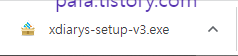컴퓨터 바탕화면에서 바로 볼 수 있는 달력 프로그램인 DesktopCal 다운로드 방법을 살펴본다. 컴퓨터뿐만 아니라 모바일에서도 설치가 가능한 DesktopCal은 동일한 계정을 사용하면 다른 디바이스에서도 달력에 정리한 일정을 공유할 수 있다.
DesktopCal 다운로드
Contents
2011년부터 서비스한 컴퓨터 바탕화면 달력인 DesktopCal은 그만큼 오랫동안 많은 사람들이 사용하는 프로그램이다. DesktopCal을 제작한 개발자분이 영구 무료로 제공하는 DesktopCal은 현재 모바일 버전까지 추가되어 더욱 편의성이 강화되었다. 다음에서 컴퓨터뿐만 아니라 모바일에서 DesktopCal을 다운로드해서 설치하고 동기화하는 방법까지 자세히 확인할 수 있다.
PC 버전 DesktopCal 다운로드
DesktopCal은 처음에 출시되었을 때부터 컴퓨터 바탕화면에서 달력을 띄워 일정을 쉽고 편리하게 관리하는 프로그램이었다. 이후 여러 차례 UI 업데이트를 진행했지만 컴퓨터 바탕화면에서 바로 더블클릭만으로 간단하게 해야 할 일 등을 기록할 수 있는 주기능에 충실한 프로그램이다. 컴퓨터에 DesktopCal를 설치하는 방법은 매우 간단하다. 개발자분이 직접 운영하는 사이트에서 다운로드해서 설치만 하면 끝난다. 다음에서 제시하는 순서대로 따라 하면 윈도우용 컴퓨터를 기준으로 바탕하면 달력 프로그램인 DesktopCal를 무료로 다운로드하고 설치할 수 있다.
바탕화면 달력
저는 바탕화면위에 방치하는 아주 근사한 일력소프트웨어이다. 바탕화면일력은 당신을 도와 약속、처리할 사항、일정안배를 쉽게 관리하게 한다…바탕화면위에 사소한 일들을 기록한다 ... Eve
www.desktopcal.com
위의 이미지를 누르면 DesktopCal 사이트로 바로 연결하는데, 만약 한국어로 나오지 않는다면 상단 우측에 위치한 항목에서 대한민국 - 한국어를 선택하면 바로 한글을 적용한다.

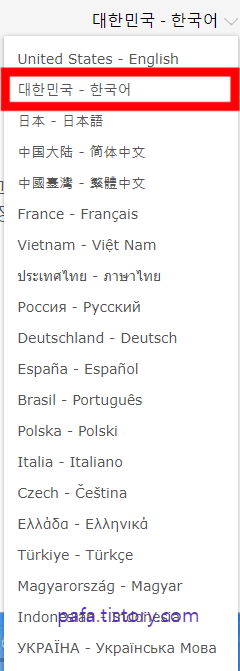
DesktopCal 사이트에 접속한 후에 전면에 위치한 Windows 플랫폼 아래의 즉시 다운로드 버튼을 누르면 바로 설치파일을 다운로드할 수 있다.
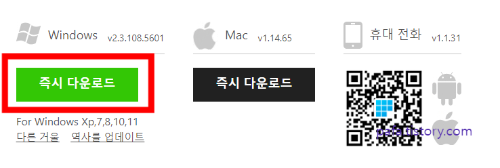
아래 링크를 누르면 지정한 다운로드 폴더 또는 브라우저 하단에 DesktopCal PC 버전 설치 파일이 나타난다.
DesktopCal PC(Windows) 버전 다운로드
만약 맥용 운영체계에서 DesktopCal PC(맥용) 버전을 설치하려면 아래 링크를 활용해서 맥용 DesktopCal 설치파일을 다운로드할 수 있다.
DesktopCal 설치하기
DesktopCal 사이트에서 다운받은 DesktopCal PC 버전 설치파일을 더블 클릭하면 설치를 진행한다. 이때 컴퓨터 설정에 따라 "이 앱이 디바이스를 변경하도록 허락하시겠습니까?"라는 팝업이 나오면 동의를 눌러야만 설치 과정으로 진입한다. 그러면 언어 설정 팝업이 나오는데 대한민국 - 한국어를 선택한 후에 시작 버튼을 누른다.
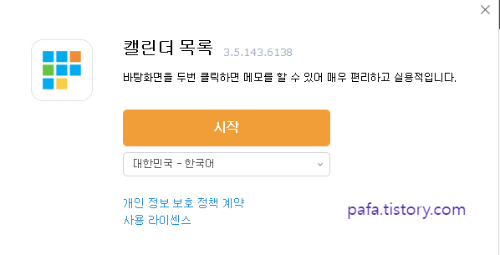
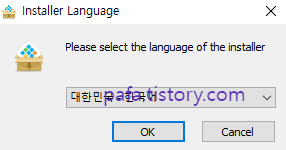
참고로 언어 설정은 해당 항목을 누르면 새로운 팝업이 나오는데, 여기에서 해당 언어를 선택해야 한다. DesktopCal은 워낙 가벼운 프로그램이다 보니 시작 버튼을 누르면 눈 깜짝할 사이에 설치를 완료하고 컴퓨터 바탕화면에 달력을 보여준다.
DesktopCal 실행하기
컴퓨터 바탕화면 또는 시작메뉴에서 캘린더 목록을 눌러 실행한다. 이때 상단에 위치한 사람 모양의 아이콘을 눌러 로그인을 진행하면, 모바일 버전 DesktopCal과 동일한 달력 정보를 공유할 수 있다.

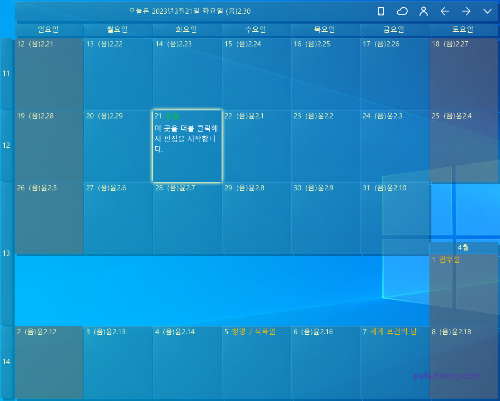
DesktopCal 사용 방법은 매우 간단한데 원하는 날짜에 해당하는 공간을 더블 클릭하면 바로 일정을 추가 또는 수정할 수 있다.

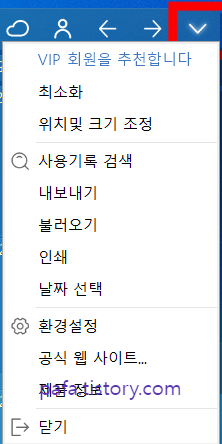
더불어 상단 메뉴 중에서 가장 끝에 위치한 아이콘을 누르면 달력의 위치 조정 등을 비롯하여 기본적인 설정이 가능하다. 특히 환경설정에서 기본적인 디자인 설정부터 다양한 기능 설정까지 가능하다.
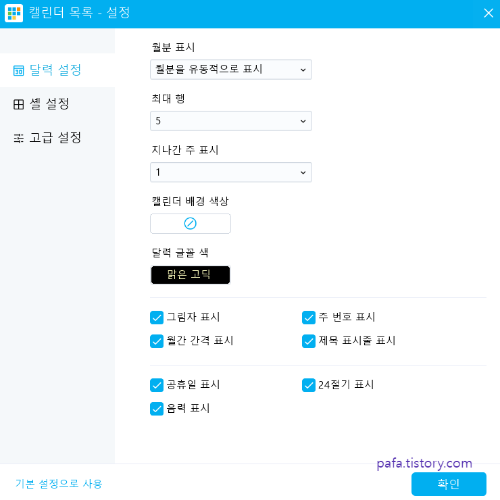
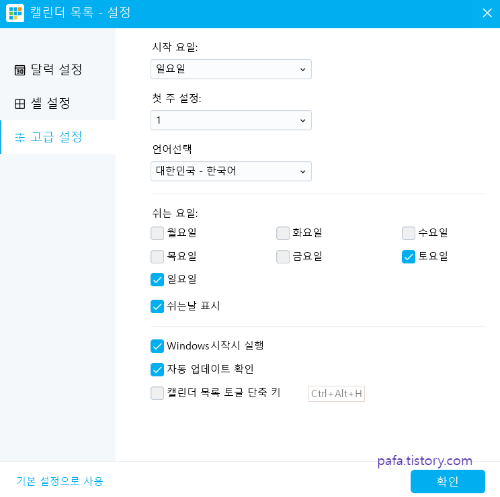
이렇듯 DesktopCal은 클릭만으로 매우 간단하게 일정 등을 입력 및 수정할 수 있고, 글자색 및 배경색을 변경해 중요한 날을 더욱 눈에 띄게 할 수 있다.
스마트폰에 DesktopCal 설치
스마트폰에서 DesktopCal을 사용하려면 운영체계에 맞춰 앱을 다운로드하고 설치한다. 갤럭시를 사용하는 안드로이드 버전 모바일이라면 아래 링크에서 apk 파일을 다운로드해서 앱을 설치한다. 아이폰 또는 아이패드 등 IOS 버전 운영체계라면 아래 링크를 눌러 애플 앱스토어에 접속한 후에 DesktopCal을 설치한다.

앞에서 언급했듯이 모바일 버전과 컴퓨터 버전의 DesktopCal를 공유하려면 동일한 계정으로 로그인을 하면 된다. 그러면 양 디바이스의 실시간 데이터를 동기화하여 사용할 수 있다. 이때 계정을 생성하지 않고 비로그인 상태로 컴퓨터에서만 DesktopCal 프로그램을 사용하는 것도 가능하다.